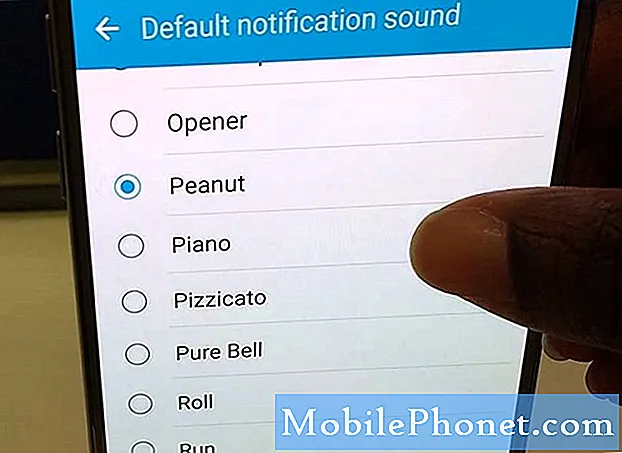O #Samsung #Galaxy # A30 é um dos modelos premium de smartphones Android de gama média que está disponível no mercado desde março de 2019. Tem uma qualidade de construção sólida feita de uma moldura de plástico com uma tela Super AMOLED de 6,4 polegadas com uma resolução de 1080 x 2340 pixels que é protegido pelo Corning Gorilla Glass 3. Na parte de trás está um sistema de câmera dupla e na frente está uma câmera selfie de 16MP. Sob o capô, você encontrará o processador Exynos 7904 octa core que vem com 4 GB de RAM. Embora este seja um dispositivo de desempenho sólido, há casos em que podem ocorrer certos problemas que iremos abordar hoje. Nesta última edição de nossa série de solução de problemas, abordaremos o problema de o Samsung Galaxy A30 não enviar mensagens de texto.
Se você possui um Samsung Galaxy A30 ou qualquer outro dispositivo Android, sinta-se à vontade para entrar em contato conosco por meio deste formulário. Teremos o maior prazer em ajudá-lo com qualquer dúvida que você possa ter com o seu dispositivo. Este é um serviço gratuito que estamos oferecendo, sem amarras. No entanto, pedimos que, ao entrar em contato conosco, tente ser o mais detalhado possível para que uma avaliação precisa possa ser feita e a solução correta possa ser fornecida.
Como corrigir o problema do Samsung Galaxy A30 que não consegue enviar mensagens de texto
Antes de seguir as etapas de solução de problemas recomendadas para esse problema, é melhor certificar-se de que seu telefone está executando a versão de software mais recente. Se houver uma atualização disponível, sugiro que você faça o download e instale-a primeiro. Isso minimizará a possibilidade de o problema ser causado por uma versão de software desatualizada.
Verifique se você está em uma área com um bom sinal de rede
Haverá certas áreas onde sua operadora não terá nenhum sinal. Quando isso acontecer, você não poderá fazer chamadas ou enviar mensagens de texto. Para verificar se este é um problema relacionado à cobertura, você deve verificar se o seu telefone está recebendo um bom sinal. Você também deve verificar se outros dispositivos na mesma rede também estão tendo o mesmo problema nas proximidades para eliminar a possibilidade de o problema ser causado por uma interrupção da rede.
Execute uma reinicialização suave
Seu dispositivo geralmente armazena dados temporários para ajudá-lo a funcionar melhor, no entanto, esses dados geralmente podem ser corrompidos, o que pode causar esse tipo de problema. Se for essa a causa do problema, você precisará atualizar o software do telefone. Isso pode ser feito reiniciando o telefone, o que deve eliminar quaisquer dados temporários corrompidos no dispositivo. Esta etapa também redefinirá a conexão do telefone com a rede, o que é recomendado neste caso.
- Pressione e segure a tecla liga / desliga e diminuir volume por até 45 segundos.
- Aguarde enquanto o dispositivo é reiniciado.
Verifique se o Samsung Galaxy A30 não consegue enviar mensagens de texto. O problema ainda ocorre.
Verifique o seu cartão SIM
É possível que o problema seja causado pelo seu cartão SIM. Se este for um problema relacionado ao cartão SIM, você pode corrigir isso desligando o telefone e removendo o cartão SIM. Aguarde alguns minutos antes de inserir novamente o cartão SIM e, em seguida, ligue o telefone. Verifique se o problema ainda ocorre.
Você também deve tentar usar um cartão SIM diferente em seu telefone para eliminar a possibilidade de o problema ser causado por um cartão SIM com defeito.
Se for um problema relacionado à conta (por exemplo, se você não tiver nenhum crédito), entre em contato com sua operadora para tratar desse assunto.
Limpe o cache e os dados do aplicativo de mensagens
Às vezes, os dados armazenados no aplicativo de mensagens podem ser corrompidos, o que pode levar a este problema. Para se certificar de que não é isso que está causando o problema, você terá que limpar o cache e os dados do aplicativo de mensagens.
- Na tela inicial, deslize para baixo no painel de notificação.
- Toque no ‘ícone de engrenagem’ para abrir as Configurações.
- No menu de configurações, toque em Aplicativos.
- Você verá a lista de aplicativos instalados no seu dispositivo.
- Escolha o aplicativo Mensagens.
- Toque em Armazenamento.
- Toque em ‘limpar dados’.
- Toque em ‘OK’ para confirmar.
- Em seguida, volte para a tela inicial.
Verifique se o Samsung Galaxy A30 não consegue enviar mensagens de texto. O problema ainda ocorre.
Verifique se o problema ocorre no Modo de Segurança
É possível que um aplicativo que você baixou da Google Play Store possa causar esse problema. Para verificar se este é o caso, você terá que iniciar o telefone no Modo de segurança, pois apenas os aplicativos pré-instalados podem ser executados neste modo.
- Desligue o dispositivo.
- Pressione e segure a tecla Liga / Desliga além da tela do nome do modelo que aparece na tela.
- Quando SAMSUNG aparecer na tela, solte o botão Liga / Desliga.
- Imediatamente após liberar a tecla Liga / Desliga, pressione e segure a tecla Diminuir volume.
- Continue a manter pressionada a tecla Diminuir volume até o dispositivo terminar de reiniciar.
- Quando o modo de segurança for exibido no canto inferior esquerdo da tela, solte a tecla Diminuir volume.
Se você conseguir enviar e receber uma mensagem de texto neste modo, o problema pode ser causado por um aplicativo que você baixou. Descubra que aplicativo é este e desinstale-o.
Redefina as configurações de rede
Há casos em que o problema é causado por configurações de rede incorretas no telefone. Para eliminar essa possibilidade, você deve redefinir a configuração da rede do seu telefone.
Quando você redefine as configurações de rede do telefone, o seguinte se aplica:
- Permite a sincronização de dados em segundo plano.
- Limpa os limites de dados móveis.
- Exclui todos os SSIDs de Wi-Fi ou nomes de wi-fi.
- Desconecta todas as interfaces amarradas.
- Esquece os dispositivos emparelhados.
- Remove todas as restrições de dados do aplicativo.
- Define o modo de seleção de rede para automático.
- Define o tipo de rede móvel preferencial para o melhor disponível.
- Desativa o modo avião.
- Desativa o Bluetooth.
- Desativa o roaming de dados.
- Desativa o ponto de acesso móvel.
- Desativa a VPN.
- Liga os dados móveis.
- Liga o Wi-Fi.
Você pode fazer a redefinição seguindo as etapas listadas abaixo:
- Na tela inicial, toque no ícone Apps.
- Abra o aplicativo Configurações.
- Toque em Gerenciamento geral.
- Toque em Redefinir.
- Toque em Redefinir configurações de rede.
- Toque em Redefinir configurações para confirmar.
Verifique se o Samsung Galaxy A30 não consegue enviar mensagens de texto. O problema ainda ocorre.
Limpe a partição de cache do telefone
Os dados em cache armazenados na partição dedicada do telefone às vezes podem ser corrompidos. Quando isso acontece, normalmente ocorre a ocorrência de certos problemas no telefone. Para eliminar a possibilidade de que seja isso que esteja causando o problema, você terá que limpar a partição do cache do telefone do modo de recuperação.
- Desligue o telefone.
- Pressione e segure a tecla Aumentar volume e a tecla Home e, em seguida, pressione e segure a tecla Liga / Desliga.
- Quando a tela do logotipo do dispositivo for exibida, solte apenas a tecla Liga / Desliga
- Quando o logotipo do Android for exibido, solte todas as teclas (‘Instalando atualização do sistema’ será exibido por cerca de 30 a 60 segundos antes de mostrar as opções do menu de recuperação do sistema Android).
- Pressione a tecla Diminuir volume várias vezes para destacar "limpar partição de cache".
- Pressione a tecla Liga / Desliga para selecionar.
- Pressione a tecla Diminuir volume para destacar "sim" e pressione a tecla Liga / Desliga para selecionar.
- Quando a partição de cache de limpeza estiver concluída, ‘Reinicializar o sistema agora’ será destacado.
- Pressione a tecla Power para reiniciar o dispositivo.
Verifique se o Samsung Galaxy A30 não consegue enviar mensagens de texto. O problema ainda ocorre.
Execute uma redefinição de fábrica
Caso as etapas acima não resolvam o problema, a melhor maneira de lidar com isso agora é redefinir os padrões de fábrica. Certifique-se de fazer backup dos dados do telefone antes de fazer a redefinição.
- Desligue o telefone.
- Pressione e segure a tecla Aumentar volume e a tecla Home e, em seguida, pressione e segure a tecla Liga / Desliga.
- Quando a tela do logotipo do dispositivo for exibida, solte apenas a tecla Liga / Desliga
- Quando o logotipo do Android for exibido, solte todas as teclas (‘Instalando atualização do sistema’ será exibido por cerca de 30 a 60 segundos antes de mostrar as opções do menu de recuperação do sistema Android).
- Pressione a tecla Diminuir volume várias vezes para destacar ‘limpar dados / redefinição de fábrica’.
- Pressione o botão liga / desliga para selecionar.
- Pressione a tecla Diminuir volume até que ‘Sim - excluir todos os dados do usuário’ seja destacado.
- Pressione o botão Liga / Desliga para selecionar e iniciar a redefinição mestre.
- Quando a reinicialização principal estiver concluída, ‘Reiniciar sistema agora’ é destacado.
- Pressione a tecla Power para reiniciar o dispositivo.
- Sem aplicativos instalados no telefone, tente verificar se o problema ainda ocorre.
Se o problema persistir mesmo depois de executar as etapas listadas acima, isso já pode ser causado por um componente de hardware com defeito. A melhor coisa a fazer agora é levar o telefone a uma central de atendimento e mandar verificar.